
iPadのSwift Playgroundsでプレイグラウンドブックを使用する/作成する
Swift Playgroundsでは、Appプレイグラウンドに取り組めるだけでなく、プレイグラウンドブックを使ったり作成したりできます。サンプルのプレイグラウンドブックを研究するには、「その他のプレイグラウンド」画面に移動します。下部の「ブック」セクションにプレイグラウンドブックが表示されています。
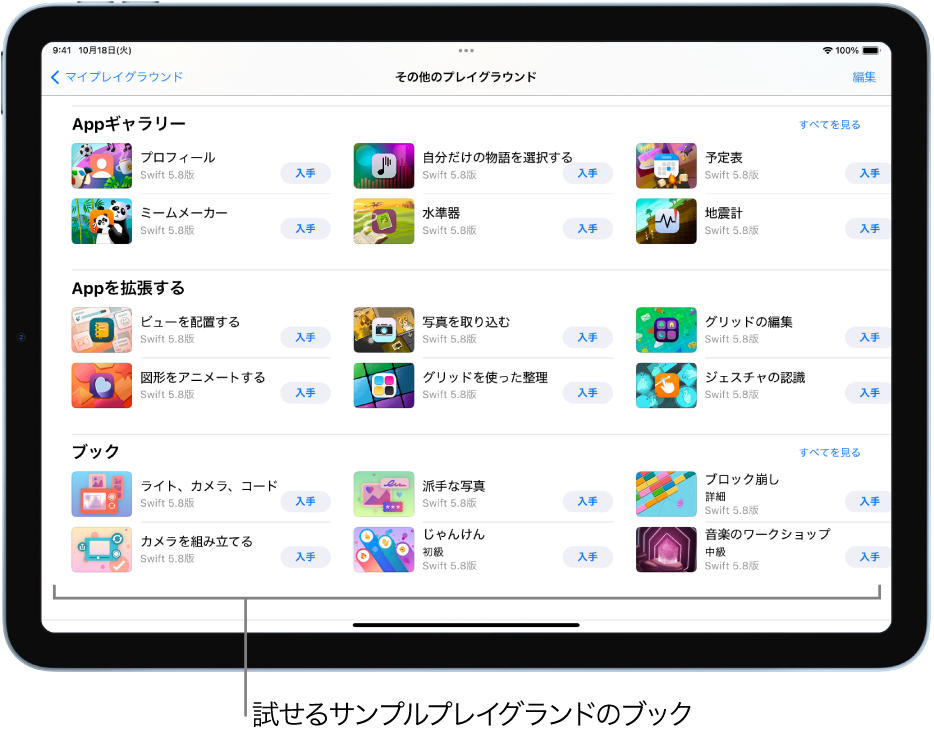
プレイグラウンドブックを使用する
iPadのSwift Playgrounds App
 で、「その他のプレイグラウンド」画面の一番下にある「ブック」セクションでプレイグラウンドをタップして説明を表示します。
で、「その他のプレイグラウンド」画面の一番下にある「ブック」セクションでプレイグラウンドをタップして説明を表示します。「その他のプレイグラウンド」画面に移動するには、「マイプレイグラウンド」画面の右下付近にある「すべてを見る」をタップします。
プレイグラウンドブックで作業している場合は、左上にある
 をタップしてから「すべてを見る」をタップします。
をタップしてから「すべてを見る」をタップします。Appプレイグラウンドで作業している場合は、左上にある
 をタップしてから「すべてを見る」をタップします。
をタップしてから「すべてを見る」をタップします。
 をタップして「その他のプレイグラウンド」画面に戻ってから、「入手」をタップしてプレイグラウンドブックをダウンロードします。
をタップして「その他のプレイグラウンド」画面に戻ってから、「入手」をタップしてプレイグラウンドブックをダウンロードします。プレイグラウンドブックがダウンロードされたら、そのプレイグラウンドブックをタップして開きます。
プレイグラウンドブックにすでにコードが入っている場合は、「コードを実行」をタップすると、どうなるかを見ることができます。
プレイグラウンドブックには、実行できるサンプルコードが含まれています。実行中のコードを強調表示するには、![]() をタップしてから、「コードをステップ実行」を選択します。
をタップしてから、「コードをステップ実行」を選択します。
新しいプレイグラウンドブックを作成する
新しいプレイグラウンドブックを作成するには、「マイプレイグラウンド」画面に移動して、左下付近にある「プレイグラウンド」ボタン ![]() をタップします。「マイプレイグラウンド」という名前の空白プレイグラウンドが作成され、「マイプレイグラウンド」画面に表示されます。開くには、タップします。
をタップします。「マイプレイグラウンド」という名前の空白プレイグラウンドが作成され、「マイプレイグラウンド」画面に表示されます。開くには、タップします。
独自のコードを追加する準備ができたら、プレイグラウンドブックにコードを入力するを参照してください。「コードを学ぼう」などのプレイグラウンドでコードの実行を試したら、そこから学んだことを応用できます。